
Benutzerregistrierung
Verwenden Sie diese Funktion, um jedem Benutzer eine Nummer zuzuweisen und die Parameter für Benutzername, Benutzerkennwort, E-Mail-Adresse, Kostenstellenname, Maxima erlaubte Einstellungen, Authentifizierungsinformationen registrieren, und Berechtigung für Funktionen für jeden Benutzer anzugeben.
Die registrierten Bediener werden in einer Liste am Bildschirm angezeigt. In dieser Liste können Sie einen Bediener auswählen, um dessen Daten zu ändern oder um ihn zu löschen.
Tipps
Für die Verwendung von IC-Karten wird die Authentifizierungseinheit AU-201S benötigt. Darüber hinaus sind bestimmte Setup-Maßnahmen eines Servicetechnikers erforderlich. Wenden Sie sich an den Servicetechniker.
Sie müssen außerdem den IC-Kartentyp und die Betriebseinstellungen für jede IC-Karte festlegen und die IC-Karte für jeden Benutzer registrieren. Ausführliche Informationen finden Sie unter [Einst.Auth.system].
Gehen Sie wie auf Anzeigen des Bildschirms [Administratoreinstellung]beschrieben vor, um den Bildschirm Administratoreinstellungsmenü anzuzeigen.
Drücken Sie auf Benutzerauth./Kostenst. im Bildschirm Administratoreinstellung und drücken Sie dann nacheinander auf Einst.Ben.authent. und Benutzerregistrierung.
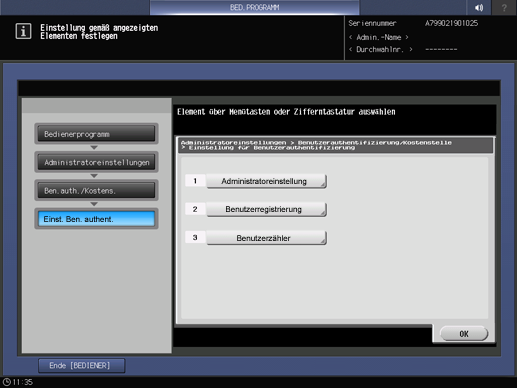
Der Bildschirm Benutzerregistrierung wird angezeigt.
zusätzliche ErklärungGehen Sie wie folgt vor, um Benutzerdaten hinzuzufügen, zu ändern oder zu löschen.
Wählen Sie die nicht registrierte Benutzernummerntaste und drücken Sie auf Bearbeiten.
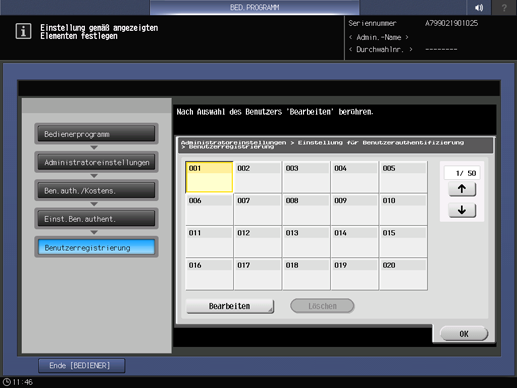
Drücken Sie auf Benutzername und Benutzerkennwort, um den Benutzernamen und das Kennwort anzugeben.
zusätzliche ErklärungWenn Sie auf Benutzername drücken, wird der Bildschirm Benutzername angezeigt. Geben Sie einen Benutzernamen ein und drücken Sie auf OK. Es können bis zu 64 Ein-Byte-Zeichen (32 Zwei-Byte-Zeichen) für den Benutzernamen eingegeben werden.
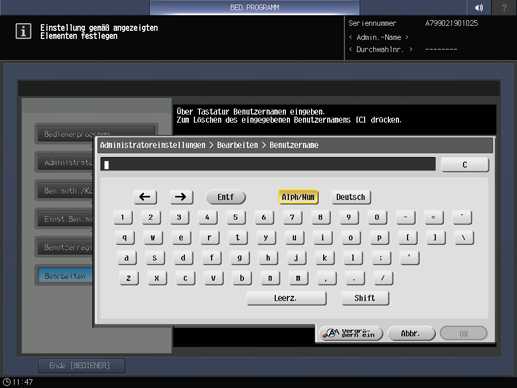
zusätzliche ErklärungDrücken Sie auf Benutzerkennwort, um den Bildschirm Kennwort anzuzeigen. Geben Sie das gewünschte Kennwort ein. Drücken Sie auf Kennwort bestätigen, geben Sie dasselbe Kennwort erneut ein und drücken Sie dann auf OK. Das Benutzerkennwort kann aus max. 64 Ein-Byte-Zeichen bestehen.
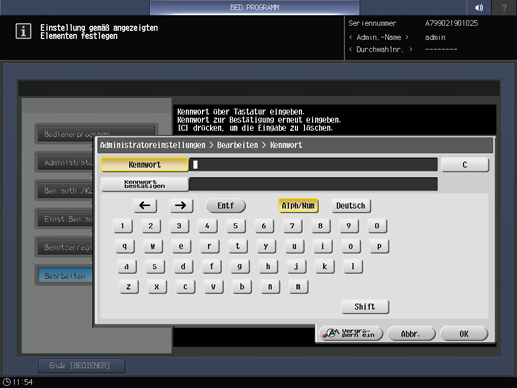
zusätzliche ErklärungDrücken Sie in den einzelnen Bildschirmen auf OK, um die Einstellung abzuschließen.
Drücken Sie auf E-Mail-Adresse und geben Sie die E-Mail-Adresse ein.
zusätzliche ErklärungSie können bis zu 320 Ein-Byte-Zeichen und Symbole eingeben.
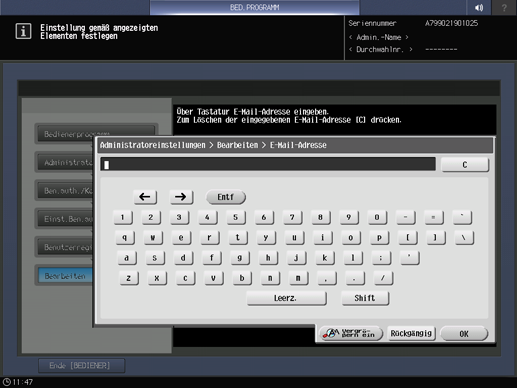
zusätzliche ErklärungDrücken Sie auf OK, um die Einstellung abzuschließen.
Drücken Sie auf Kostenstellenname, um einen Kostenstellennamen auszuwählen.
Drücken Sie auf Kostenstellenname, um den Bildschirm Kostenstellenname anzuzeigen. Wählen Sie die Taste des gewünschten Kostenstellennamens aus.
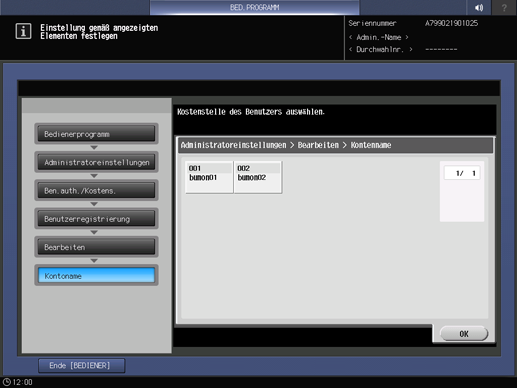
zusätzliche ErklärungDer Kostenstellenname kann nur festgelegt werden, wenn die Option Synchronisieren für Benutzerauthentif. / Kostenstelle synchronisieren unter Authentifizierungsmethode ausgewählt ist. Kostenstellennamen müssen registriert werden, damit sie ausgewählt werden können.
zusätzliche ErklärungDrücken Sie auf OK, um die Einstellung abzuschließen.
Drücken Sie auf Limit einstellen, um den entsprechenden Wert festzulegen.
zusätzliche ErklärungDrücken Sie auf Limit einstellen, um den Bildschirm Limit einstellen anzuzeigen. Geben Sie das Limit über die Tastatur ein. Wenn Sie auf Kein Limit drücken, wird der Wert zurückgesetzt und das Limit wird nicht eingestellt. Wählen Sie Alle Benutzer, um die aktuellen Einstellungen für alle Benutzer zu übernehmen.
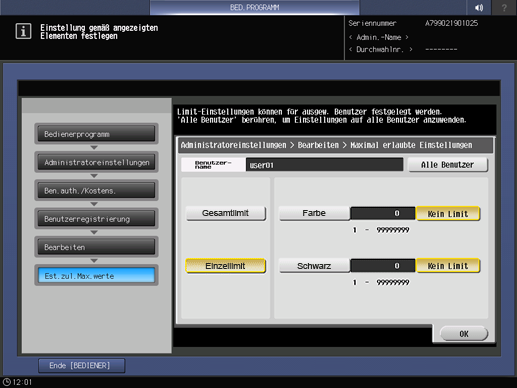
zusätzliche ErklärungDrücken Sie auf OK, um die Einstellung abzuschließen.
Wählen Sie Berechtigung für Funktionen.
zusätzliche ErklärungLegen Sie fest, ob der Benutzer die Funktionen Kopieren, Scannen, Drucken und Vorgänge für gespeicherte Dokumente nutzen darf. Bei Auswahl von Alle Benutzer wird die Einstellung für alle Benutzer übernommen.

zusätzliche ErklärungDrücken Sie auf OK, um die Einstellung abzuschließen.
Drücken Sie auf Auth.info.registr., um eine IC-Karte zu registrieren.
zusätzliche ErklärungDrücken Sie auf Auth.info.registr., um den Bildschirm Auth.info.registr. anzuzeigen. Drücken Sie auf Bearbeiten, um den Bildschirm Reg.Kartenauthentifizierung anzuzeigen. Halten Sie die IC-Karte über die Authentifizierungseinheit AU-201S, die mit dem Hauptsystem verbunden ist. Der Bildschirm Auth.info.registr. wird wieder angezeigt und die Anzeige rechts neben Kartenauthentifizierung wechselt von Nicht registriert zu Registriert.
zusätzliche ErklärungDrücken Sie zum Registrieren einer neuen IC-Karte ebenfalls auf Bearbeiten und halten Sie die IC-Karte über die Authentifizierungseinheit.
zusätzliche ErklärungZum Löschen der registrierten Informationen der IC-Karte drücken Sie auf Löschen. Ein Bestätigungsdialogfeld wird angezeigt. Wenn Sie auf OK drücken, werden die registrierten Informationen gelöscht und in der Anzeige rechts neben Kartenauthentifizierung erscheint wieder Nicht registriert.

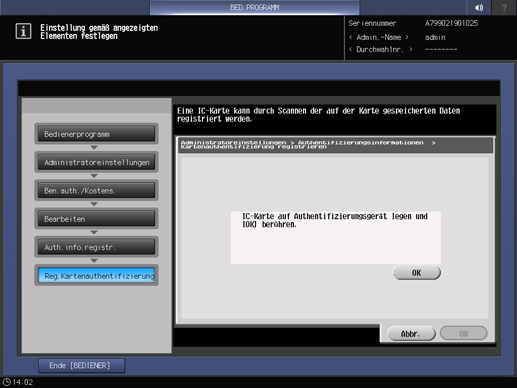
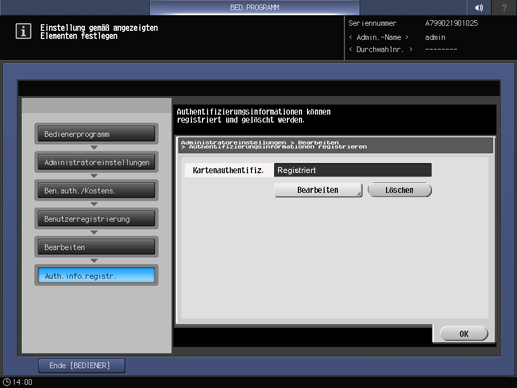
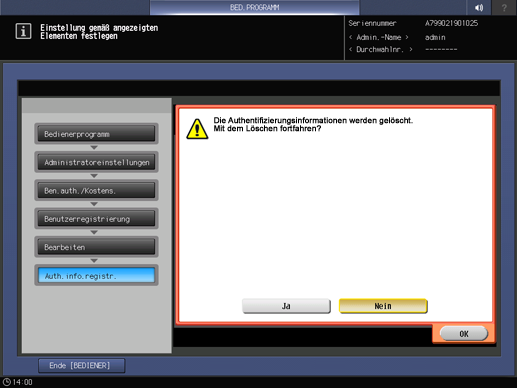
zusätzliche ErklärungDrücken Sie Schließen.
Ändern Sie die Benutzerregistrierung.
Wählen Sie den zu ändernden Benutzernamen aus und drücken Sie dann auf Bearbeiten.
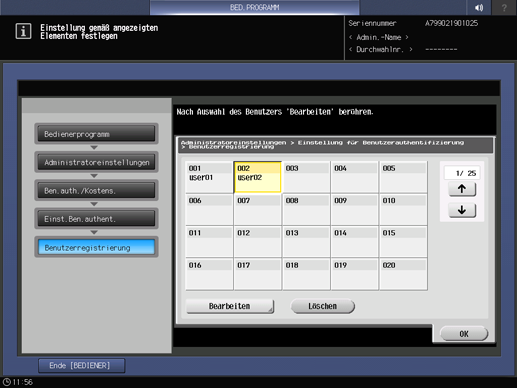
zusätzliche ErklärungDie Einstellungsoptionen im Bildschirm und die Einstellungsmethode sind mit dem in Schritt 3 beschriebenen Elementen für das Hinzufügen von Benutzerdaten identisch.
zusätzliche ErklärungDrücken Sie auf OK, wenn Sie die gewünschten Änderungen vorgenommen haben.
Löschen Sie Benutzerdaten.
Wählen Sie den zu löschenden Benutzernamen aus und drücken Sie dann auf Löschen.
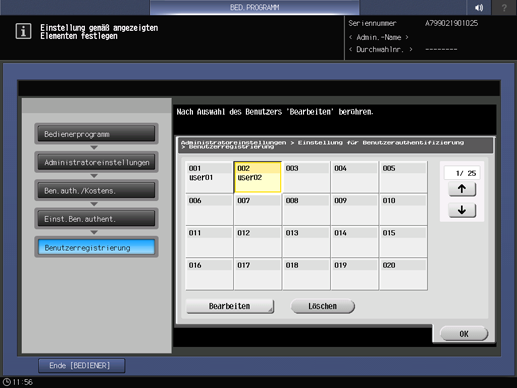
zusätzliche ErklärungDrücken Sie auf Ja im Bestätigungsdialogfeld, um ihn zu löschen, und drücken Sie zur Bestätigung auf OK. Oder drücken Sie auf Nein, wenn Sie den Löschvorgang abbrechen möchten.
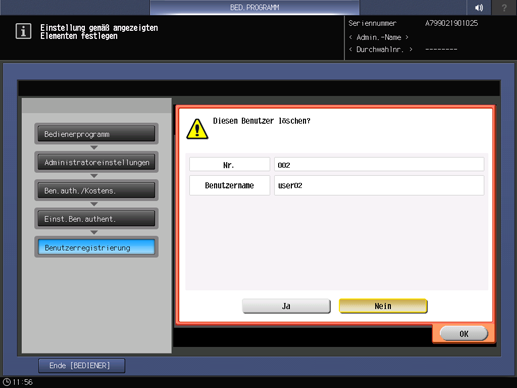
Drücken Sie Schließen.
Der Bildschirm Einst.Ben.authent. wird wieder angezeigt.